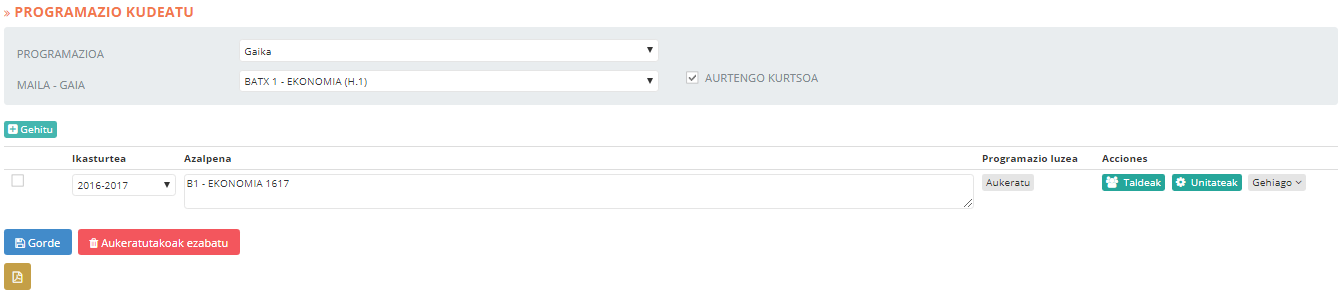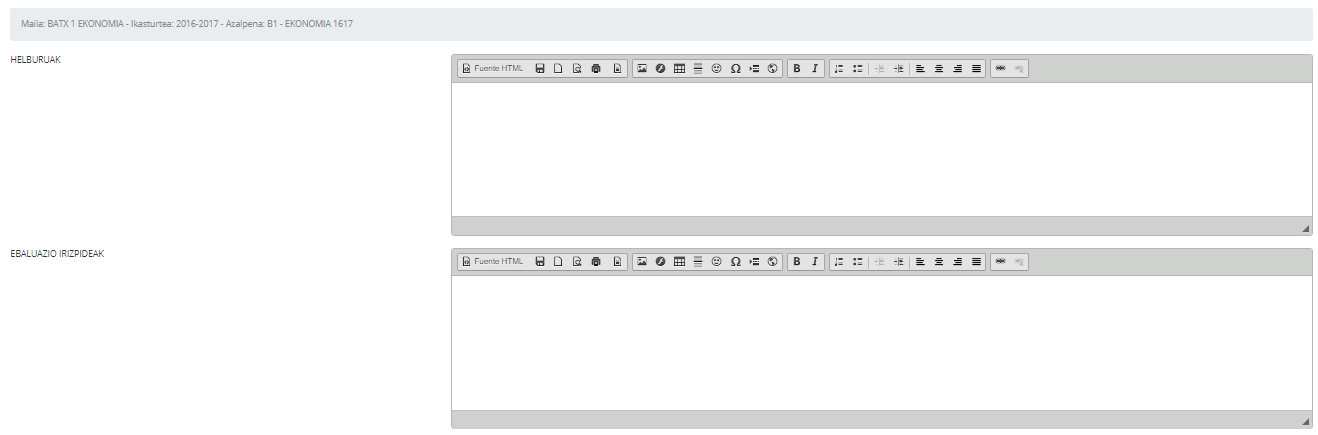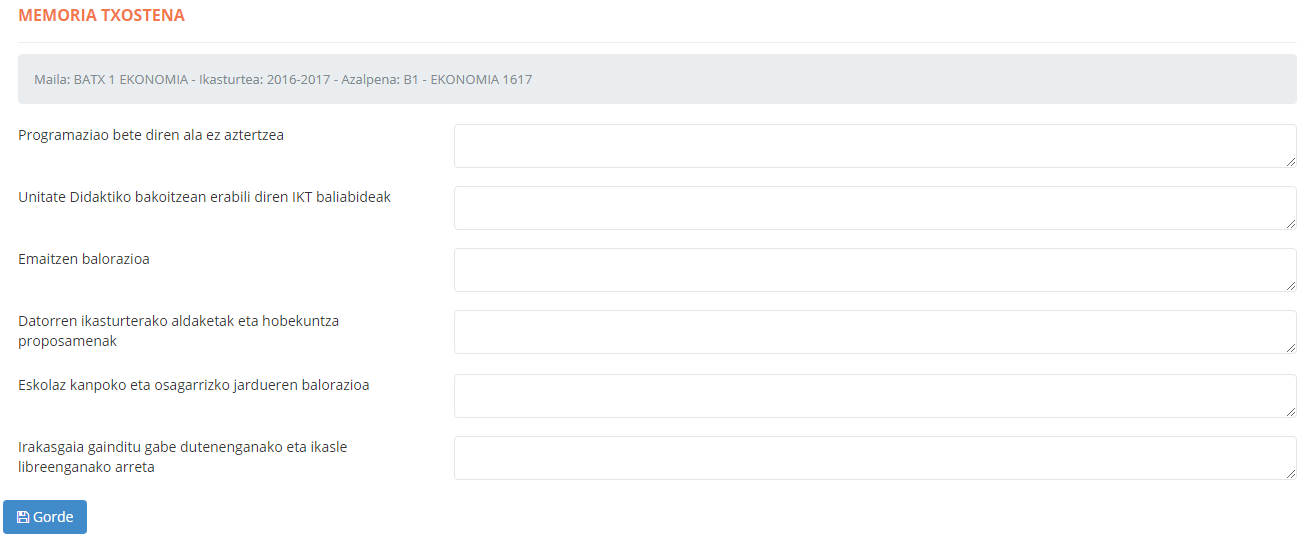Desde este apartado, introduciremos la programación correspondiente a las asignaturas.
Para ello, seleccionaremos en «Administración», el grupo al que pertenece la asignatura que queremos elegir:
- Por asignatura: Si lo definimos «Por asignatura», en el apartado «Nivel-asignatura», aparecerán las asignaturas que tenemos adjudicadas como profersor.
- Por departamento: Si lo definimos «Por departamento», en el desplegable «Nivel-asignatura» se mostrará una lista con las asignaturas correspondientes al departamento.
Una vez que hayamos definido el grupo, Seleccionaremos en «Nivel-asignatura» la asignatura de la cual vayamos a gestionar la programación. Una vez hayamos hecho la selección, se nos mostrarán las distintas programaciones que se le hayan asignado.
Esta pantalla nos ofrece las siguientes opciones en cuanto a la programación:
Para asignar una nueva programación a la asignatura seleccionada. Para ello rellenaremos los siguientes datos en la ventana que nos abrirá:
|
|
| |
Mediante esta opción, podremos añadir la programación en formato PDF. |
| |
Con este botón, tendremos la opción de establecer el grupo con el que se llevará a cabo la programación.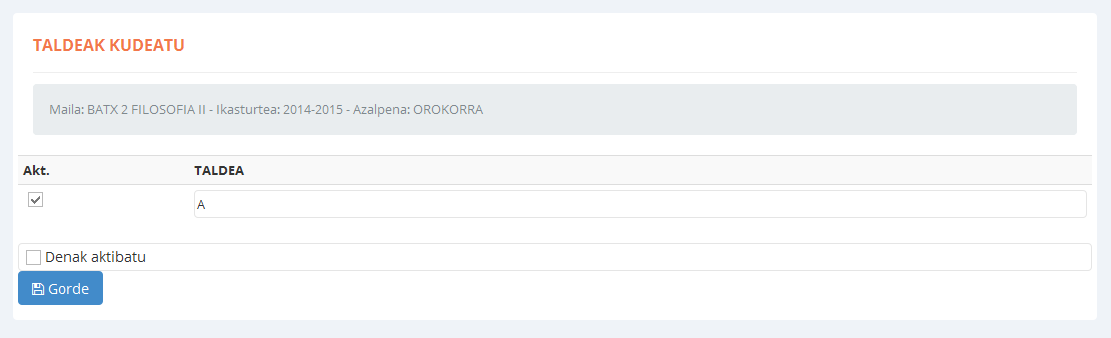 Puede ocurrir que que cada grupo necesite una programación diferente (tanto si se ha decidido así desde el principio o para respetar los ritmos del curso, etc.). De esta manera, asignaremos los grupos correspondientes a la programación para poder realizar un seguimiento posterior. Puede ocurrir que que cada grupo necesite una programación diferente (tanto si se ha decidido así desde el principio o para respetar los ritmos del curso, etc.). De esta manera, asignaremos los grupos correspondientes a la programación para poder realizar un seguimiento posterior. |
| |
Mediante esta funcionalidad, se temporalizarán los distintos contenidos de la programación. Podréis encontrar más información al respecto aquí: gestion de unidades |
| |
Con este botón, podemos acceder a distintas funcionalidades de la programación. Son las siguientes: |